
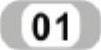 新建草图。选择直径为32.00mm轴段的左端面,单击“草图”工具栏中的“草图绘制”图标
新建草图。选择直径为32.00mm轴段的左端面,单击“草图”工具栏中的“草图绘制”图标 ,创建一张新的草图;单击“视图(前导)”工具栏中的“剖面视图”图标
,创建一张新的草图;单击“视图(前导)”工具栏中的“剖面视图”图标 ,设置如图8-27所示,单击“确定”图标
,设置如图8-27所示,单击“确定”图标 ,完成剖面视图的设置。
,完成剖面视图的设置。

图8-27 设置剖面视图
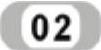 绘制构造线。在剖面观察中,在草图上绘制过圆心的3条构造线,其中一条是竖直直线,另两条标注角度驱动尺寸为30°。
绘制构造线。在剖面观察中,在草图上绘制过圆心的3条构造线,其中一条是竖直直线,另两条标注角度驱动尺寸为30°。
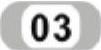 绘制键槽空刀的定位线。以剖切面的前端面作为绘图基准面,单击“草图”工具栏中的“圆”图标
绘制键槽空刀的定位线。以剖切面的前端面作为绘图基准面,单击“草图”工具栏中的“圆”图标 ,绘制一个与轴同心的圆,并将其设置为构造线,标注尺寸为23.00mm,作为键槽空刀的定位线,如图8-28所示。
,绘制一个与轴同心的圆,并将其设置为构造线,标注尺寸为23.00mm,作为键槽空刀的定位线,如图8-28所示。
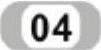 绘制切削截面的初始草图。单击“草图”工具栏中的“直线”图标
绘制切削截面的初始草图。单击“草图”工具栏中的“直线”图标 和“圆”图标
和“圆”图标 ,绘制如图8-29所示的草图。
,绘制如图8-29所示的草图。
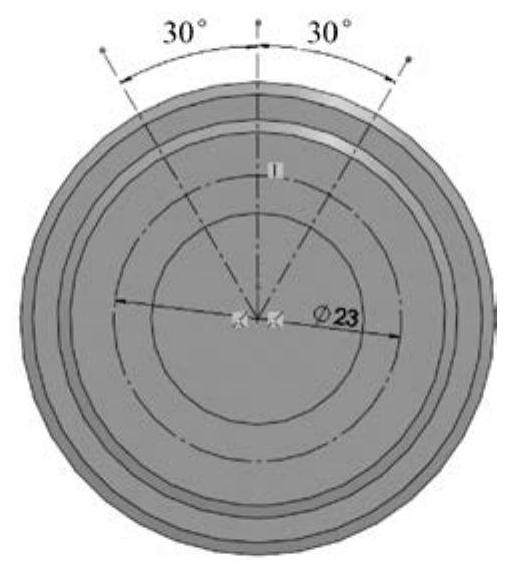
图8-28 绘制键槽空刀的定位线
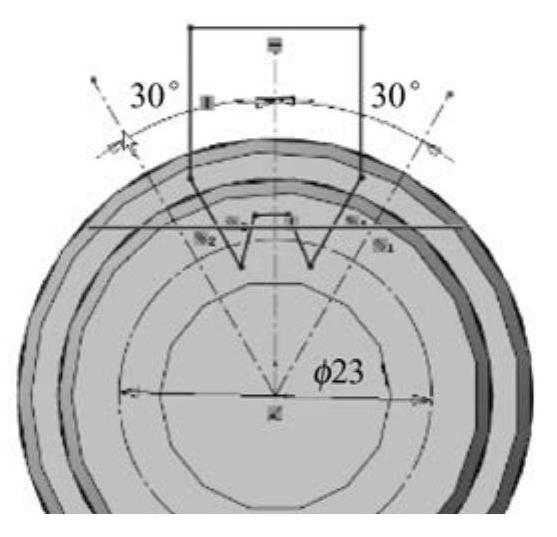 (www.xing528.com)
(www.xing528.com)
图8-29 绘制切削截面的初始草图
 添加“平行”几何关系。单击“尺寸/几何关系”工具栏中的“添加几何关系”图标
添加“平行”几何关系。单击“尺寸/几何关系”工具栏中的“添加几何关系”图标 ,为所绘制的初始草图添加与构造线“平行”的几何关系。
,为所绘制的初始草图添加与构造线“平行”的几何关系。
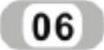 标注尺寸。单击“尺寸/几何关系”工具栏中的“智能尺寸”图标
标注尺寸。单击“尺寸/几何关系”工具栏中的“智能尺寸”图标 ,或单击菜单栏中的“工具”→“标注尺寸”→“智能尺寸”命令,为草图添加驱动尺寸。
,或单击菜单栏中的“工具”→“标注尺寸”→“智能尺寸”命令,为草图添加驱动尺寸。
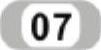 绘制圆角。单击“草图”工具栏中的“绘制圆角”图标
绘制圆角。单击“草图”工具栏中的“绘制圆角”图标 ,为键槽空刀截面添加0.5mm的圆角。
,为键槽空刀截面添加0.5mm的圆角。
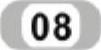 添加“相切”几何关系。单击“尺寸/几何关系”工具栏中的“添加几何关系”图标
添加“相切”几何关系。单击“尺寸/几何关系”工具栏中的“添加几何关系”图标 ,为键槽空刀截面0.50mm的圆角和直径为23.00mm的构造圆添加“相切”几何关系,切削截面的最终效果如图8-30所示。
,为键槽空刀截面0.50mm的圆角和直径为23.00mm的构造圆添加“相切”几何关系,切削截面的最终效果如图8-30所示。
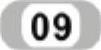 退出草图。单击菜单栏中的“插入”→“退出草图”命令,结束切除扫描特征中轮廓草图的绘制。
退出草图。单击菜单栏中的“插入”→“退出草图”命令,结束切除扫描特征中轮廓草图的绘制。
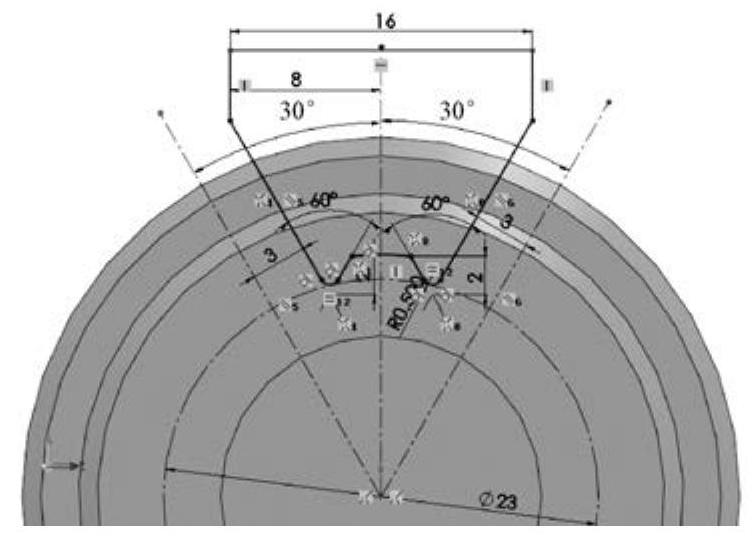
图8-30 切削截面的最终效果
免责声明:以上内容源自网络,版权归原作者所有,如有侵犯您的原创版权请告知,我们将尽快删除相关内容。




